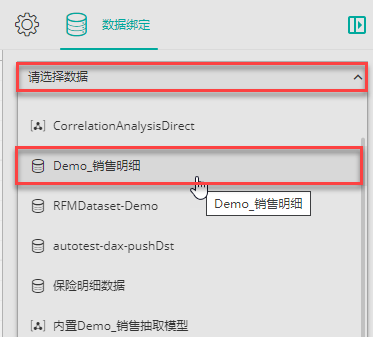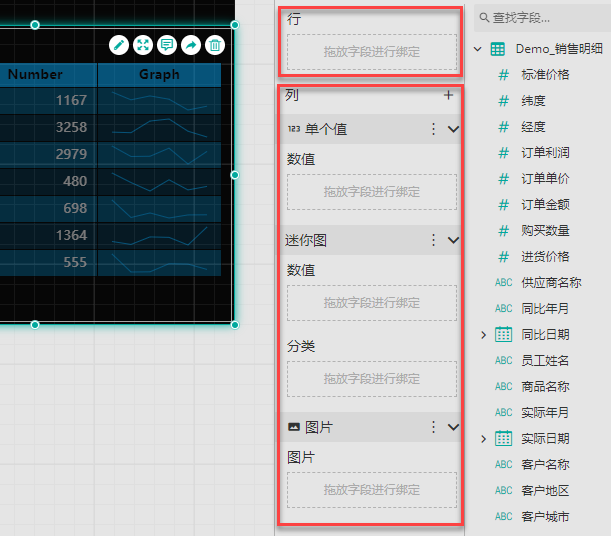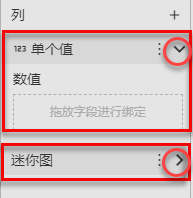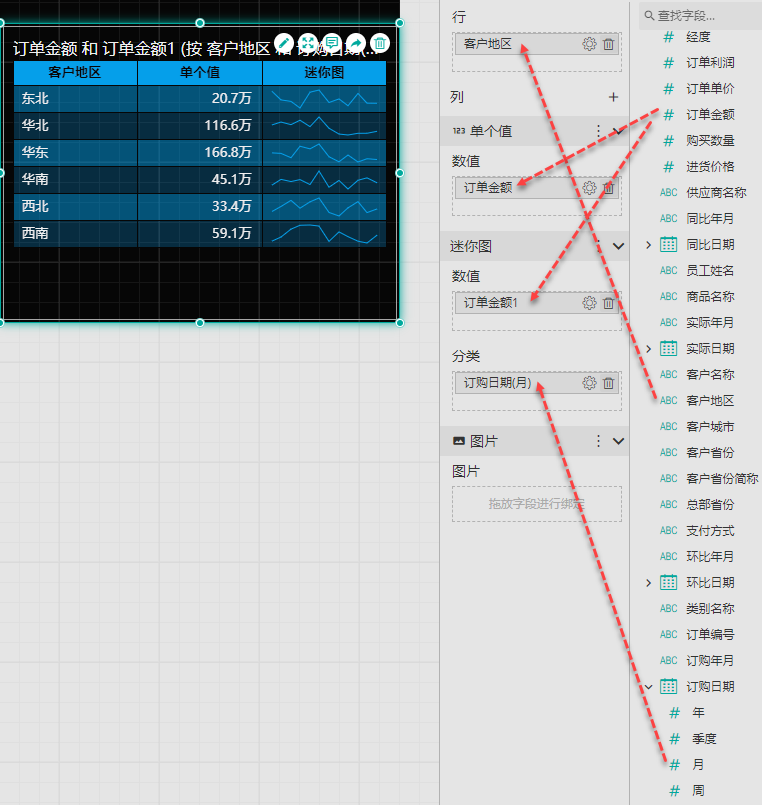[{"id":"840f0737-df1d-47ae-bb0a-359b01fe0608","tags":[{"product":null,"links":null,"id":"adf72f47-7f61-4239-8392-b9bcc127fa80","name":"\u65B0\u589E","color":"green","productId":"0995490e-43fc-4d6e-bc8d-8e66f38b0c63"}]},{"id":"d5d9cdef-8854-4505-89be-a2bbc3cb4482","tags":[{"product":null,"links":null,"id":"adf72f47-7f61-4239-8392-b9bcc127fa80","name":"\u65B0\u589E","color":"green","productId":"0995490e-43fc-4d6e-bc8d-8e66f38b0c63"}]},{"id":"3dc3dd55-35b0-4d23-bf62-47bc3650e4ee","tags":[{"product":null,"links":null,"id":"adf72f47-7f61-4239-8392-b9bcc127fa80","name":"\u65B0\u589E","color":"green","productId":"0995490e-43fc-4d6e-bc8d-8e66f38b0c63"}]},{"id":"80d84fbc-d0f8-4e4a-947f-e3e4de9b49b2","tags":[{"product":null,"links":null,"id":"adf72f47-7f61-4239-8392-b9bcc127fa80","name":"\u65B0\u589E","color":"green","productId":"0995490e-43fc-4d6e-bc8d-8e66f38b0c63"}]},{"id":"9152b7ca-0186-4fe3-a26f-5a05f322db07","tags":[{"product":null,"links":null,"id":"adf72f47-7f61-4239-8392-b9bcc127fa80","name":"\u65B0\u589E","color":"green","productId":"0995490e-43fc-4d6e-bc8d-8e66f38b0c63"}]}]